Konfigurera Apache-webbplatsen för att använda flera portar


För några månader tillbaka stötte jag på behovet av attkonfigurera min privata webbplats som körs på Apache för att använda flera portar. Internetleverantören för mitt hem började blockera inkommande Port 80, så jag var tvungen att konfigurera Apache för att använda en alternativ port. Processen var väldigt lätt, och eftersom jag nyligen frågades "hur" på min blogg, tänkte jag att jag skulle dokumentera processen verkligen snabb för alla läsare.
Sammanhang: I mitt exempel körde jag Apache på Port 80 på enenda IP. Men jag behövde Apache för att lyssna på och betjäna min webbplats också på port 8080. Även om jag valde Port 8080 kan du använda valfri port (men jag rekommenderar en port över 1000). Okej, låt oss komma in på det.
Steg 1: Öppna Apache-konfigurationsfil httpd.conf (på min Windows-värd finns den här: "c: Program FilesApache GroupApache2conf")
Steg 2: Hitta linjen: Lyssna 80 och Typ Lyssna 8080 på nästa rad:
Observera att din konfigurering kan se annorlunda ut, men du bör få poängen
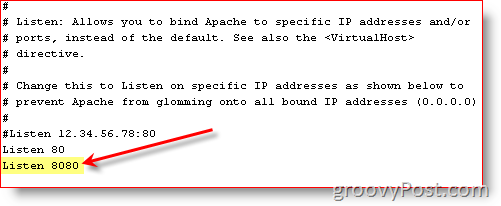
Steg 3: Hitta de Virtual del för din webbplatskonfigur och Lägg till *: 8080 enligt nedanstående:
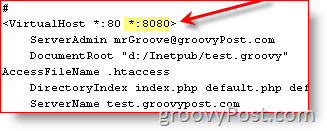
Obs! Din konfigurationsfil ser kanske inte exakt utsom min. I stället för *: 80 kanske du ser en IP-adress: 80 - det beror, men det här bör ge dig den allmänna idén. Du kan också bara ersätta det gamla portnumret med det nya om du inte behöver din webbplats tillgänglig på båda portarna.
Steg 4: Omstart Apache Webb-service
Klart. Din webbplats ska nu vara tillgänglig med endera porten.
Se till att testa ditt arbete genom att slå din webbplats på det nya portnumret: http://www.yoursite.com:8080.
Tags: apache, flera portar, httpd.conf










Lämna en kommentar